Debian - популярный дистрибутив Linux, используемый на серверах и ПК. Он имеет много программного обеспечения и формат пакетов deb.
Deb - формат с кодом и зависимостями программы. Установка deb полезна, если нет apt или нужно установить из исходников. В этой статье подробно описан процесс установки deb в Debian.
Установка deb пакета в Debian довольно проста. Сначала загрузите deb пакет с официального сайта или другого надежного источника. Затем откройте терминал и перейдите в каталог с загруженным deb пакетом с помощью команды cd.
Как установить deb пакет в Debian: полное руководство

Шаг 1: Загрузка deb пакета
Сначала загрузите deb пакет, который вы хотите установить. Обычно deb пакеты можно скачать с официальных сайтов или из репозиториев Debian. При загрузке с официального сайта убедитесь, что выбрана совместимая версия с вашей системой и версией Debian.
Шаг 2: Открытие терминала
После скачивания deb пакета откройте терминал в Debian. Для этого щелкните правой кнопкой мыши на рабочем столе и выберите "Открыть терминал" или используйте Ctrl+Alt+T. Терминал нужен для выполнения необходимых команд по установке пакета.
Шаг 3: Переход в каталог загрузки
Перейдите в каталог загрузки, где находится скачанный deb пакет. Используйте команду "cd". Например, если ваш пакет в каталоге "Загрузки", выполните команду:
| cd Загрузки |
Шаг 4: Установка пакета
В каталоге загрузки выполните команду установки для deb пакета с помощью "dpkg". Напишите "sudo dpkg -i название_пакета.deb", заменив название_пакета.deb на имя вашего пакета. При выполнении потребуется пароль администратора.
| sudo dpkg -i название_пакета.deb |
Шаг 5: Разрешение зависимостей пакета
После установки пакета с помощью dpkg могут возникнуть проблемы с зависимостями. Для их решения используйте "sudo apt-get -f install". Эта команда автоматически установит недостающие зависимости из репозиториев.
| sudo apt-get -f install |
Поздравляем! Теперь вы знаете, как установить deb пакет в Debian. Не забудьте удалить загруженный deb пакет после его успешной установки с помощью команды "rm". Например, выполните команду "rm название_пакета.deb", чтобы удалить пакет.
Шаг 1: Загрузите deb пакет с официального сайта Debian

Перед тем как установить deb пакет, вам необходимо его скачать с официального сайта Debian.
1. Откройте веб-браузер и перейдите на сайт https://www.debian.org/.
2. Найдите раздел "Загрузить" на главной странице и кликните на него.
3. Выберите вашу версию Debian из списка доступных вариантов.
4. Вам будет предложено выбрать "Загрузить установочный образ" или "Загрузить образ Live". Выберите "Загрузить установочный образ".
5. Выберите подходящую архитектуру для вашего компьютера. Обычно это будет "amd64" для большинства современных компьютеров.
6. Нажмите на ссылку для загрузки deb пакета. Обычно это будет название пакета, за которым следует расширение ".deb".
7. Дождитесь окончания загрузки пакета.
Теперь у вас есть загруженный deb пакет, и вы готовы перейти к следующему шагу установки.
Шаг 2: Проверьте целостность и подпись deb пакета
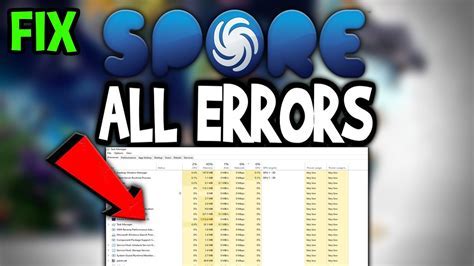
Прежде чем установить deb пакет, рекомендуется проверить его целостность и подлинность. Это поможет вам убедиться, что пакет не был изменен и что он был подписан разработчиком.
В Debian встроен механизм проверки целостности и подписи пакетов при установке. Для этого используется программа GnuPG (GNU Privacy Guard), которая использует открытые ключи разработчиков для проверки подписей.
Чтобы проверить целостность и подпись deb пакета, выполните следующие шаги:
- Откройте терминал и перейдите в каталог, где находится deb пакет.
- Выполните команду:
dpkg-sig --verify package.deb, где "package.deb" - имя вашего deb пакета.
После выполнения этой команды будет выведена информация о целостности и подписи пакета. В результате у вас будет одно из трех возможных состояний:
- "GOODSIG": Это означает, что пакет прошел проверку и его подпись верна. Вы можете продолжить установку пакета.
- "BADSIG": Это означает, что пакет не прошел проверку или его подпись неверна. В этом случае рекомендуется не устанавливать пакет и обратиться к разработчику для получения подробной информации о проблеме.
- "NOSIG": Это означает, что пакет не имеет подписи. В этом случае рекомендуется обратиться к разработчику для получения дополнительной информации.
Теперь вы знаете, как проверить целостность и подпись deb пакета перед его установкой.
Шаг 3: Установите зависимости, необходимые для deb пакета

Чтобы узнать, какие зависимости есть у deb пакета, вы можете воспользоваться командой:
dpkg -I Эта команда показывает информацию о пакете, включая список зависимостей. В списке зависимостей будут указаны пакеты, которые требуются для корректной работы данного пакета.
Чтобы установить зависимости, вы можете воспользоваться командой:
apt-get install -fЭта команда проверит зависимости для всех установленных пакетов и предложит установить недостающие пакеты или удалить ненужные.
После установки всех зависимостей можно переходить к установке deb пакета.
Шаг 4: Установите deb пакет с помощью командной строки

После загрузки deb пакета установите его через командную строку в Debian.
- Откройте терминал.
- Перейдите в папку, где находится скачанный deb пакет, используя команду
cd. Например, если файл находится в папке "Загрузки", выполнитеcd Загрузки. - Запустите команду установки deb пакета с помощью команды
sudo dpkg -i название_пакета.deb, где "название_пакета.deb" замените на фактическое имя вашего пакета. Также может понадобиться ввести пароль пользователя. - После завершения установки, проверьте результат, введя имя установленного пакета в терминале. Если установка прошла успешно, вы увидите соответствующую информацию о пакете.
Теперь вы успешно установили deb пакет с помощью командной строки в Debian. Вы можете использовать новый пакет по своему усмотрению.
Шаг 5: Проверьте успешную установку deb пакета и его работоспособность

После завершения установки deb пакета в системе Debian, важно проверить его успешную установку и работоспособность.
Чтобы убедиться, что пакет был правильно установлен, можно выполнить команду:
dpkg -l имя_пакетаБудет показан список установленных пакетов, включая указанный. Если пакет есть в списке, значит он установлен.
Чтобы проверить работоспособность пакета, запустите его командой:
имя_пакета
Если у пакета есть графический интерфейс, его можно найти в меню приложений или запустить через терминал.р>
Если возникли проблемы с установкой или работой пакета, стоит проверить системные логи, а также посетить официальный веб-сайт пакета для получения подробной информации и решения проблем.р>
Теперь вы можете быть уверены, что ваш deb-пакет успешно установлен и готов к использованию в Debian.р>